음악 복원 가이드: iTunes 보관함을 어떻게 복구할 수 있습니까?
때때로 당신은 당신의 iTunes 응용 프로그램 및 라이브러리를 찾을 수 없습니다. 이것은 주로 iTunes의 시스템 업데이트로 인해 발생합니다. 운영 체제를 업데이트하면 iTunes가 새 운영 체제에서 제대로 실행되지 않을 수도 있습니다. 반면에 iTunes의 파일이 손상될 수 있습니다. 이러한 경우 iTunes를 제거하고 새 응용 프로그램을 다시 설치하는 것이 가장 좋은 방법입니다. 걱정하지 마세요, 당신은 쉽게 할 수 있습니다 아이튠즈 라이브러리를 복구 몇 가지 방법으로.
이 문서에서는 iTunes 보관함을 복원하는 데 사용할 수 있는 세 가지 기본 방법을 제공합니다. 그리고 라이브러리를 외부 저장 장치에 주기적으로 백업하는 것도 그 방법 중 하나입니다. 기사의 3부에서는 iTunes 음악 파일을 MPXNUMX 형식으로 백업하는 방법에 대해 설명합니다.
컨텐츠 가이드 1 부. iTunes 보관함을 복원하는 3 가지 방법부품 2. 보너스: 백업을 위해 iTunes Music을 다운로드하는 방법은 무엇입니까?3 부. 결론
1 부. iTunes 보관함을 복원하는 3 가지 방법
iTunes 보관함을 잃는 것은 흔한 일이므로 걱정할 필요가 없습니다. 때때로 iTunes 응용 프로그램을 업데이트할 때 시스템 오작동으로 인해 라이브러리가 손실됩니다. 따라서 Apple 음악이나 iTunes 음악을 다운로드할 때마다 iCloud 음악 라이브러리에 백업되도록 백업 버튼을 켜야 합니다. 따라서 iTunes 보관함을 잃어버렸을 때 다음에서 iTunes 보관함을 쉽게 복원할 수 있습니다. iCloud에.
방법 1. 구매한 트랙 복원
iTunes에서 구입한 음악이나 비디오를 쉽게 복구할 수 있습니다. 음악을 구입할 때 사용한 Apple ID로 로그인하면 iTunes 보관함을 복구할 수 있습니다. 그런 다음 콘텐츠를 다시 다운로드합니다. 아래 단계에 따라 iTunes 보관함을 복원할 수 있습니다.
- 컴퓨터에서 iTunes 프로그램을 엽니다. 그리고 "iTunes store"로 이동하여 클릭합니다.
- 화면 오른쪽으로 이동하여 "구매"를 클릭하면 iTunes에서 구입하고 다운로드한 모든 파일이 나타납니다. 다운로드하지 않고 구매한 항목도 표시됩니다.
- 복원하려는 노래가 보이면 다운로드 아이콘을 클릭합니다. 음악 라이브러리로 돌아가서 음악이 올바르게 복원되었는지 확인하십시오.

숨겨진 구매가 있는 경우 위의 복구 절차를 사용하기 전에 다음 단계를 수행하십시오.
- iTunes 앱을 실행한 다음 "스토어"를 클릭합니다.
- 이제 "계정 보기"를 선택한 다음 계정을 확인하면 계정 정보 창이 열립니다.
- "다운로드 및 구매" 섹션 아래의 "숨겨진 구매" 옆에 있는 "관리"를 클릭합니다.
- 복구할 앨범을 선택하고 앨범 아트 아래의 숨기기 해제 버튼을 클릭합니다.
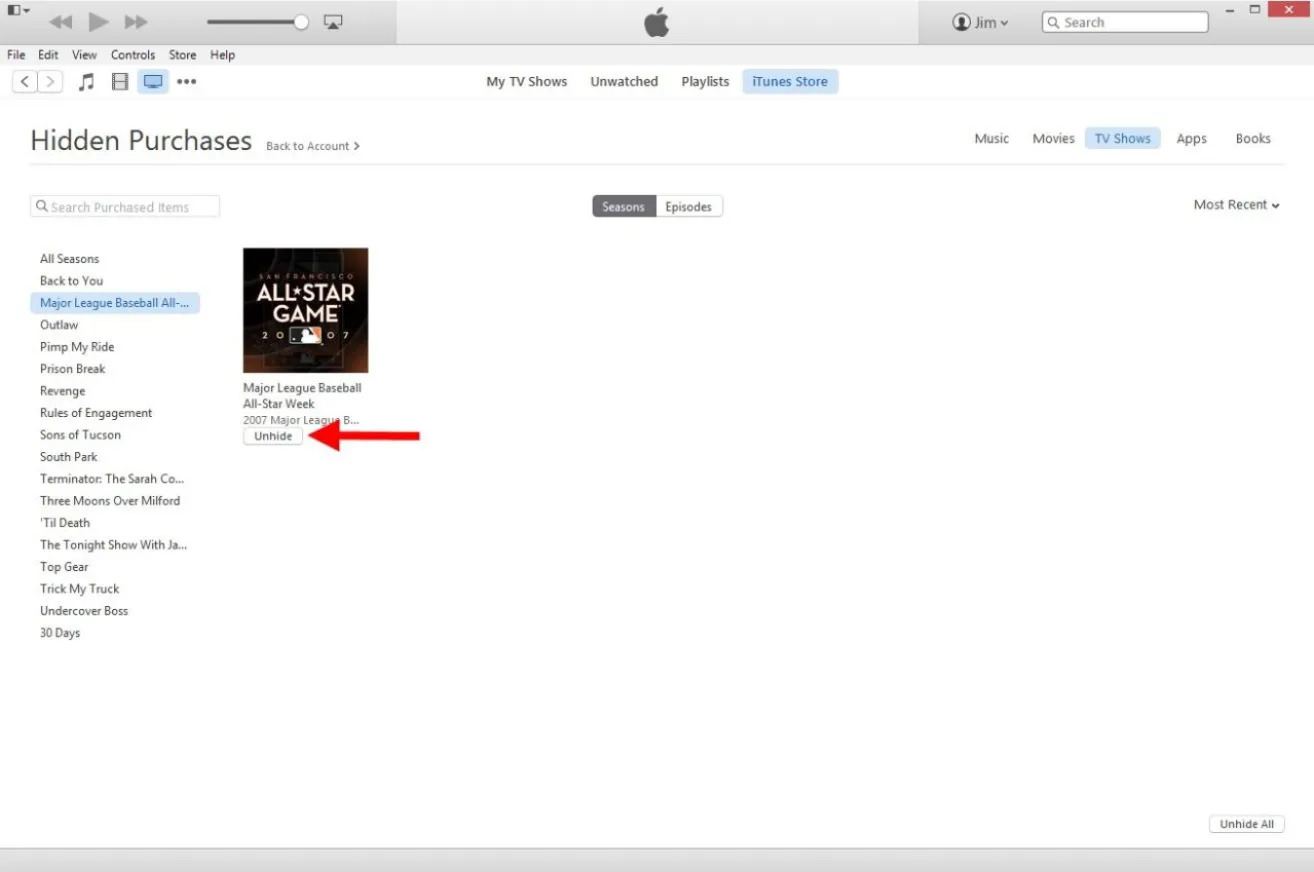
- 구입 항목 섹션으로 돌아가면 내 라이브러리에 없음 섹션에 앨범이 표시되어야 합니다. 다운로드 버튼을 클릭하여 복원하십시오.
방법 2. 백업에서 iTunes 보관함 복원
외장 드라이브에서 컴퓨터로 iTunes 보관함을 복구할 수도 있습니다. 다른 컴퓨터에서 iTunes 보관함을 복원하는 경우 iTunes 음악 파일의 백업이 있는지 확인하십시오. PC에서 iTunes 보관함을 백업할 생각이 없다면 아래 단계를 따르십시오.
- iTunes를 엽니 다.
- 컴퓨터 화면 상단이나 iTunes 창 상단에 있는 메뉴 막대에서 파일 > 보관함 > 보관함 구성을 선택합니다.
- 파일 통합을 선택합니다.
- 확인을 클릭합니다.
- 미디어 파일을 통합한 후 iTunes를 종료합니다.
- iTunes 창 상단의 메뉴 막대에서 편집 > 기본 설정 > 고급을 선택합니다. "iTunes Media 폴더 위치" 아래의 상자에서 iTunes Media 폴더 위치를 확인하십시오.
이제 여기 백업에서 라이브러리를 복원하십시오.
- iTunes 라이브러리에 저장된 외장 하드 드라이브, 플래시 드라이브 또는 SD 카드를 연결합니다. 그런 다음 컴퓨터에서 외부 저장 장치를 엽니다.
- 이제 백업된 iTunes 파일을 외부 저장소에서 컴퓨터의 기본 iTunes 위치로 복사합니다. 대부분의 시간은 "내 음악 폴더"입니다.
- 그런 다음 Windows의 "Shift 버튼" 또는 Mac의 "옵션 버튼"을 누른 상태에서 컴퓨터에서 iTunes 프로그램을 엽니다.
- iTunes는 "종료", "라이브러리 생성" 또는 "라이브러리 선택"을 요청할 것입니다. "라이브러리 선택" 옵션을 클릭하고 외부 저장 장치에서 방금 복사한 폴더를 선택합니다. 이제 iTunes를 다시 시작하고 복구된 iTunes 보관함을 즐길 수 있습니다.
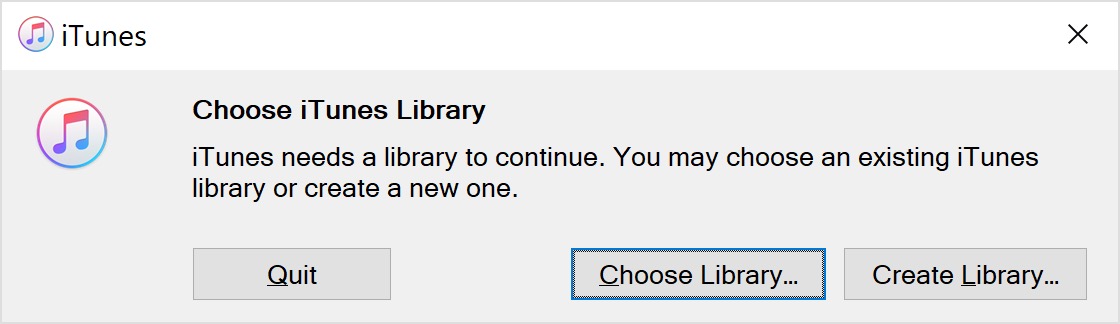
방법 3. 장치에 음악 복원
일반적으로 iPhone에서 음악을 구입하고 다운로드하는 경우 모바일 장치에서 iTunes 라이브러리를 복구할 수 있습니다.
- 기기에서 iTunes Store 앱을 엽니다.
- iPhone 버전에서 더 보기 > 구매한 항목 > 음악으로 이동합니다. iPad 버전에서는 하단의 구매 아이콘을 탭하고 음악을 선택합니다. 여기에서 누락된 음악을 찾을 수 있어야 합니다.
- 앨범이나 노래 옆에 있는 다운로드 아이콘을 탭하여 기기에 복원합니다.

부품 2. 보너스: 백업을 위해 iTunes Music을 다운로드하는 방법은 무엇입니까?
위의 XNUMX부에는 외부 백업에서 iTunes 보관함을 복구할 수 있다고 나와 있습니다. 하지만 모든 iTunes 파일을 하드 드라이브에 직접 다운로드할 수 없다는 사실을 알고 계셨습니까? 대부분의 iTunes 파일에는 무단 사용을 방지하는 DRM 보호 기능이 있기 때문입니다. 구입한 iTunes 파일도 하드 드라이브에 직접 다운로드할 수 없습니다. 예, 시청하거나 오프라인으로 Apple Music 듣기 그러나 캐시 파일로만 저장됩니다. 따라서 iTunes 앱을 제외한 다른 미디어 플레이어를 사용하여 재생할 수 없습니다.
그러나 기술로 불가능한 것은 없습니다. Apple 음악 변환기 소프트웨어 및 응용 프로그램을 사용하여 MP3 형식의 iTunes 음악 파일을 다운로드하고 백업할 수 있습니다. AMusicSoft 애플 뮤직 변환기 는 오늘날 시장에서 가장 좋은 소프트웨어입니다. 이 소프트웨어는 iTunes 음악에서 DRM 보호 제거 그런 다음 mp3로 변환하고 하드 드라이브에 다운로드하십시오. 최대 16X의 높은 변환 및 다운로드 속도를 제공합니다. 좋은 음질의 고품질 출력 파일을 제공합니다. MP3 형식 외에도 이 앱은 M4A, FLAC, AAC, WAV 등과 같은 다른 형식도 제공할 수 있습니다.
이 소프트웨어는 한 번 열면 iTunes 및 Apple 음악 파일을 자동으로 로드하기 때문에 사용자 친화적입니다. 애플리케이션은 모든 원본 ID 태그 및 기타 메타데이터 정보를 유지합니다. 그것은 변환이나 다운로드 속도를 줄이지 않고 동시에 여러 파일을 변환할 수 있습니다. iTunes와 마찬가지로 이 소프트웨어는 Windows 및 Mac 운영 체제와 호환됩니다. 다음은 프로그램을 사용하여 백업을 위해 iTunes 라이브러리를 MP3 형식으로 다운로드하는 방법입니다.
1 단계. 컴퓨터에 프로그램을 다운로드하여 설치합니다. 그런 다음 응용 프로그램을 실행하면 iTunes 라이브러리가 자동으로 로드됩니다.
2 단계. 그런 다음 컴퓨터에서 도구를 엽니다. 컬렉션에서 선택하여 음악 트랙을 추가합니다.

3 단계. 전체 iTunes 보관함을 선택하고 MP3 형식을 출력 형식으로 선택하십시오. 프로그램이 변환된 파일을 저장할 폴더를 선택할 수도 있습니다.

3단계. 페이지 하단에 있는 "변환" 버튼을 클릭하면 소프트웨어가 변환을 시작합니다. 변환이 완료되면 변환된 파일이 있는 폴더를 엽니다.

4단계. 외부 저장 장치를 컴퓨터에 연결한 다음 변환된 파일을 장치에 복사합니다.
3 부. 결론
iTunes 보관함을 잃는 것은 정상적인 일입니다. 그러나 여러 가지 방법을 사용하여 iTunes 보관함을 복원할 수 있습니다. 하지만 먼저 구입한 iTunes 파일은 절대 손실되지 않는다는 점을 기억하세요. 구입에 사용한 Apple ID가 있는 한 쉽게 복구할 수 있습니다. iTunes 앱을 열고 구매 폴더에서 구매한 모든 파일을 다시 다운로드합니다.
iTunes 라이브러리를 복구할 수 있는 또 다른 방법은 외부 백업 장치에서 라이브러리를 복사하는 것입니다. 하지만 iTunes 파일을 하드 드라이브에 직접 다운로드할 수 없기 때문에 백업하기 쉽지 않습니다. 이것이 iTunes 파일에서 DRM 보호를 제거할 수 있는 AMusicSoft Apple Music Converter와 같은 변환 소프트웨어가 필요한 이유입니다. 이 소프트웨어는 온라인에서 쉽게 구할 수 있습니다. 이 소프트웨어의 훌륭한 점은 파일을 하드 드라이브에 직접 저장할 수 있는 좋은 출력 관리 시스템이 있다는 것입니다.
사람들은 또한 읽습니다
로버트 패브리는 열렬한 블로거이며, 기술에 관심이 많은 열광자입니다. 그는 몇 가지 팁을 공유함으로써 여러분을 오염시킬 수도 있습니다. 그는 또한 음악에 대한 열정이 있으며, 이 주제에 대해 AMusicSoft에 글을 썼습니다.